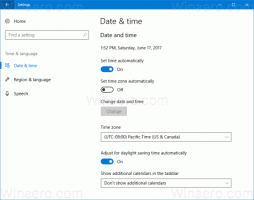Google Chrome'da Uzantı Araç Çubuğu Menüsünü Etkinleştirin veya Devre Dışı Bırakın
Google Chrome'da Uzantı Araç Çubuğu Menüsü Nasıl Etkinleştirilir veya Devre Dışı Bırakılır
Google yeni bir deneme başlattı. Bazı kullanıcılar için Chrome, varsayılan olarak uzantı simgelerini gizlemektedir. Tarayıcı bunları adres çubuğunun sağına eklemek yerine bir uzantı menüsünün arkasına gizler.
Reklamcılık
Uzantı araç çubuğu menüsü yeni bir özellik değildir. Oldu zaten geçen yaz açıklandı.
Menü etkinleştirildiğinde, gereksiz uzantı düğmelerini araç çubuğundan gizleyebilirsiniz.
Kullanıcı yapboz parçası simgesini tıkladığında, uzantı menüsü açılır ve kullanıcının yüklediği tüm etkin uzantıların bir listesini görüntüler. Uzantı listesi, uzantının o anda seçili sekmede sahip olduğu veri erişim düzeyine göre gruplandırılır.

Bir uzantıya sağ tıklayın ve içerik menüsünden 'Sabitlemeyi kaldır'ı seçin.

bugünün ile değiştirmek, Google, uzantı menüsünün davranışını günceller. Daha önce, kullanıcının uzantı simgelerini manuel olarak kaldırması gerekiyordu. Artık simgeler, yüklü tüm uzantılar için varsayılan olarak gizlenir ve bu da onları fark edilmesini zorlaştırır. Bu değişiklik, çözümün son kullanıcı için kafa karıştırıcı olduğuna inanan geliştiriciler ve deneyimli kullanıcılar tarafından zaten eleştirildi.
Denemek istiyorsanız, aşağıdakileri yapın.
- Google Chrome'u kapatın.
- Masaüstü kısayoluna sağ tıklayın ve Özellikler bağlam menüsünden.
- Ekle
--disable-features=UzantılarAraç ÇubuğuMenüsonrachrome.exekısayol hedef kutusundaki kısım.
- Değiştirilen kısayolu kullanarak Google Chrome'u başlatın.
Tamamlandı!
Önce:
Sonrasında:

Bu yöntem için ekstra ayrıntılar bulabilirsiniz BURADA.
Bayrağı içeren eski bir yöntem de vardır. Artık Chrome 87 ve üzeri sürümlerde çalışmıyor.
Bir bayrakla Uzantı Araç Çubuğu Menüsünü Etkinleştirme veya Devre Dışı Bırakma
- Google Chrome'u açın.
- Adres çubuğuna aşağıdaki metni yazın:
chrome://flags/#extensions-araç çubuğu-menüsü. - Seçme
Etkinleştirilmişyanındaki açılır listeden 'Uzantılar Araç Çubuğu Menüsü' menüyü etkinleştirmek için seçenek.
- ayarlamak
Engelliuzantı menüsünü devre dışı bırakır. - Google Chrome'u manuel olarak kapatarak yeniden başlatın veya sayfanın en altında görünecek Yeniden Başlat düğmesini de kullanabilirsiniz.

Bitirdiniz! Artık tarayıcı, araç çubuğunda tüm tarayıcı uzantısı düğmelerini bir grupta barındıran yeni bir düğme gösteriyor.
Menü şunları içerir: Uzantıları yönet kolaylık sağlamak için bağlantı.
Şimdi bir uzantı yüklemeyi deneyin. Yeni menüye girecek.
Not: Benzeri etkinleştirebilirsiniz Microsoft Edge'de uzantı menüsü.
İlgilenilen makaleler
- Google Chrome'da Her Zaman Tam URL Adresini Göster
- Google Chrome'da PDF için İki Sayfalı Görünümü Etkinleştir
- Google Chrome'da Daha Sessiz Bildirim İzni İstemlerini Etkinleştirin
- Google Chrome'da Sekme Gruplarını Etkinleştir
- Google Chrome'da WebUI Sekme Şeridi'ni Etkinleştir
- Google Chrome'da Paylaşılan Panoyu Etkinleştir
- Google Chrome'da Sekme Dondurmayı Etkinleştir
- Google Chrome'da Sayfa URL'si için QR Kod Oluşturucuyu Etkinleştir
- Chrome'da HTTPS üzerinden DNS'yi etkinleştirin (DoH)
- Google Chrome'da Sekme Küçük Resmi Önizlemelerini Etkinleştir
- Google Chrome'da Sekme Vurgulu Kart Önizlemesini Devre Dışı Bırakın
- Google Chrome Gizli Mod Kısayolu Oluşturun
- Google Chrome'da Misafir Modunu Etkinleştirmeye Zorla
- Google Chrome'u Her Zaman Misafir Modunda Başlatın
- Google Chrome'da Yeni Sekme Sayfası için Renk ve Temayı Etkinleştir
- Google Chrome'da Global Medya Kontrollerini Etkinleştirin
- Google Chrome'da Herhangi Bir Site için Karanlık Modu Etkinleştirin
- ve daha fazla!